CentOS6.5配置VNCServer实现图形化访问桌面
VNC (Virtual Network Console)是虚拟网络控制台的缩写。它 是一款优秀的远程控制工具软件,由著名的 AT&T 的欧洲研究实验室开发的。VNC 是在基于 UNIX 和 Linux 操作系统的免费的开源软件,远程控制能力强大,高效实用,其性能可以和Windows 和 MAC 中的任何远程控制软件媲美。 在 Linux 中,VNC 包括以下四个命令:vncserver,vncviewer,vncpasswd,和 vncconnect。大多数情况下用户只需要其中的两个命令:vncserver 和 vncviewer。
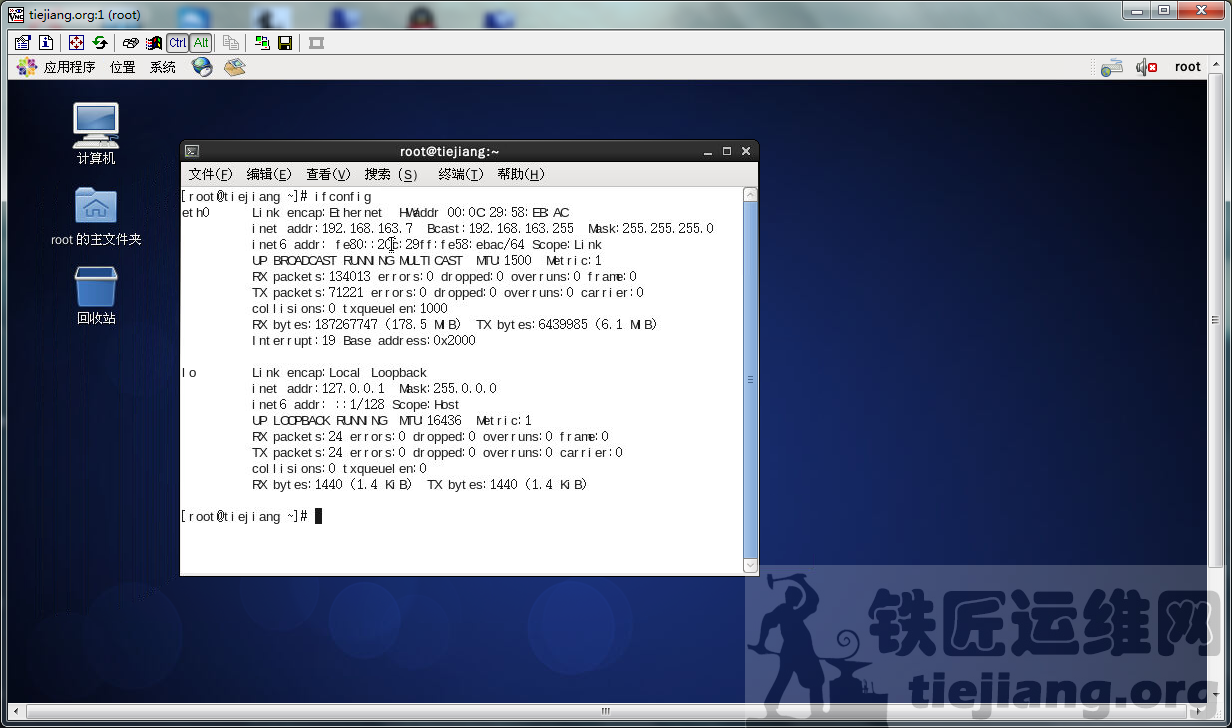 一. 安装gnome图形化桌面
一. 安装gnome图形化桌面
[root@tiejiang ~]# yum groupinstall -y "X Window System" [root@tiejiang ~]# yum groupinstall -y "Desktop" [root@tiejiang ~]# yum groupinstall -y "Chinese Support"
二. 安装vncserver并配置(vnc是一款优秀的远程控制软件)
1、安装vncserver
[root@tiejiang ~]# yum install -y tigervnc-server
2、配置vncserver
(1)配置为开机自启动
[root@tiejiang ~]# chkconfig vncserver on
[root@tiejiang ~]# chkconfig --level 345 vncserver on
(2)配置vnc密码
[root@tiejiang ~]# vncserver
You will require a password to access your desktops
Password:
Verify:
会提示输入密码,这个密码是远程登录时所需要输入的密码,输入密码,回车
(3)配置为使用gnome桌面
[root@tiejiang ~]# vim /root/.vnc/xstartup
把最后的 twm & 删掉 加上 gnome-session & #防止远程上去出现灰屏
(4)配置vncserver启动后监听端口和环境参数
[root@tiejiang ~]# vim /etc/sysconfig/vncservers #vnc配置文件,增加下面的信息
VNCSERVERS="1:root" # 桌面号:用户 监听 590* 端口
VNCSERVERARGS[1]="-geometry 1200x800"
(5)配置iptables防火墙
[root@tiejiang ~]# vim /etc/sysconfig/iptables
-A INPUT -m state --state NEW -m tcp -p tcp --dport 1 -j ACCEPT
[root@tiejiang ~]# service iptables restart #重启一下iptables防火墙
(6)重启vncserver服务
[root@tiejiang ~]# service vncserver restart
或者
[root@tiejiang ~]# /etc/init.d/vncserver restart
(7)更改vnc的远程密码
[root@tiejiang ~]# vncpasswd
三. 允许root访问图形界面和生成新的machine-id
[root@tiejiang ~]# sed -i 's/.*!= root.*/#&/' /etc/pam.d/gdm #第一句的sed命令的意思是将匹配/.*!= root.*/的行的前面加个# [root@tiejiang ~]# dbus-uuidgen > /var/lib/dbus/machine-id #第二句的意思是将由dbus-uuidgen生成的uuid输出至machine-id文件
四. 关闭selinux和NetworkManager服务
1、检查selinux服务并关闭(确认里面的SELINUX字段的值是disabled,如果不是则改为disabled)
[root@tiejiang ~]# vim /etc/selinux/config
2、关闭NetworkManager服务
[root@tiejiang ~]# chkconfig --del NetworkManager
五.到此,VNC服务端设置完成,用VNC客户端可以连接了
vnc服务器:你的ip:1即可通过vnc工具来登陆远程系统桌面

1. 本站所有资源来源于用户上传和网络,因此不包含技术服务请大家谅解!如有侵权请邮件联系客服!10210454@qq.com
2. 本站不保证所提供所有下载的资源的准确性、安全性和完整性,资源仅供下载学习之用!如有链接无法下载、失效或广告,请联系客服处理,有奖励!
3. 您必须在下载后的24个小时之内,从您的电脑中彻底删除上述内容资源!如用于商业或者非法用途,与本站无关,一切后果请用户自负!
4. 如果您也有好的资源或教程,您可以投稿发布,成功分享后有RB奖励和额外RMB收入!
磊宇堂正在使用的服务器 维护管理由磊宇云服务器提供支持
磊宇堂 » CentOS6.5配置VNCServer实现图形化访问桌面
2. 本站不保证所提供所有下载的资源的准确性、安全性和完整性,资源仅供下载学习之用!如有链接无法下载、失效或广告,请联系客服处理,有奖励!
3. 您必须在下载后的24个小时之内,从您的电脑中彻底删除上述内容资源!如用于商业或者非法用途,与本站无关,一切后果请用户自负!
4. 如果您也有好的资源或教程,您可以投稿发布,成功分享后有RB奖励和额外RMB收入!
磊宇堂正在使用的服务器 维护管理由磊宇云服务器提供支持
磊宇堂 » CentOS6.5配置VNCServer实现图形化访问桌面